Thêm bộ lọc Chặn quảng cáo vào AdGuardHome
Để thêm bộ lọc Chặn quảng cáo, từ Dashboard quản trị AdGuardHome, chọn Filters > DNS blocklists
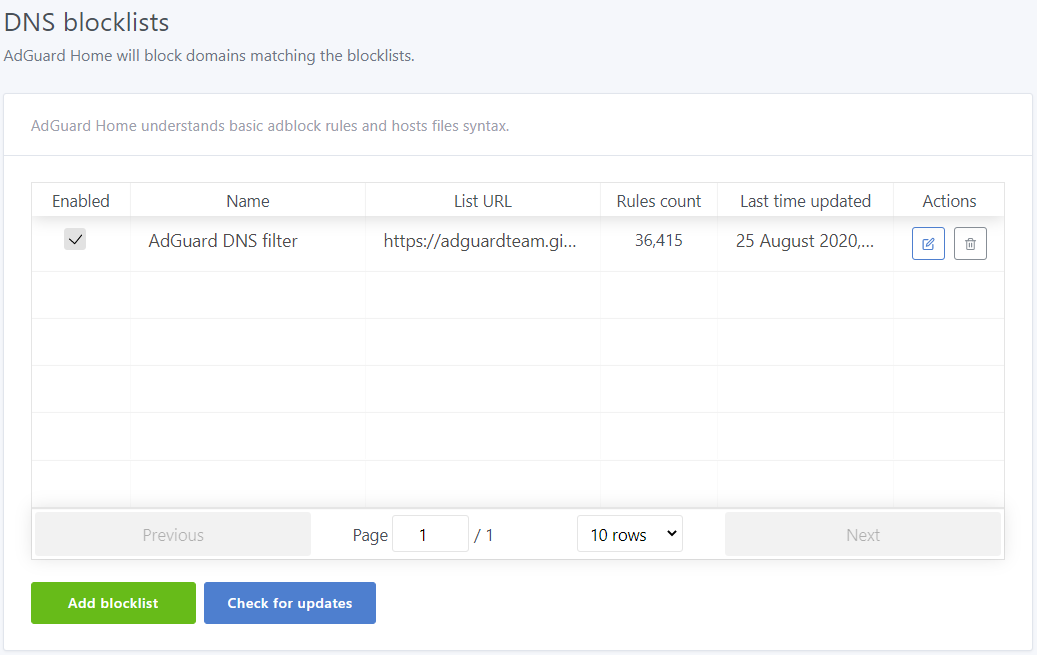
Mặc định có một bộ lọc AdGuard DNS filter đã được thiết lập sẵn. Chọn Add blocklist
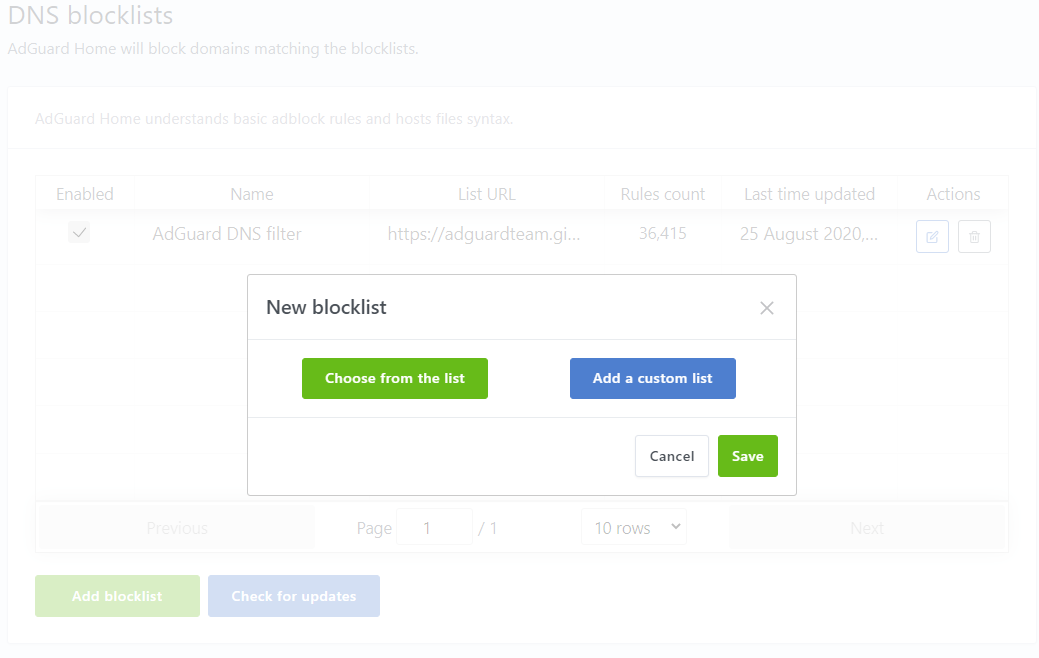
Ở màn hình Popup New blocklist, bạn có thể chọn các bộ lọc có sẵn Choose from the list hoặc khai báo bộ lọc của riêng bạn Add a custom list
- Choose from the list > Choose blocklists
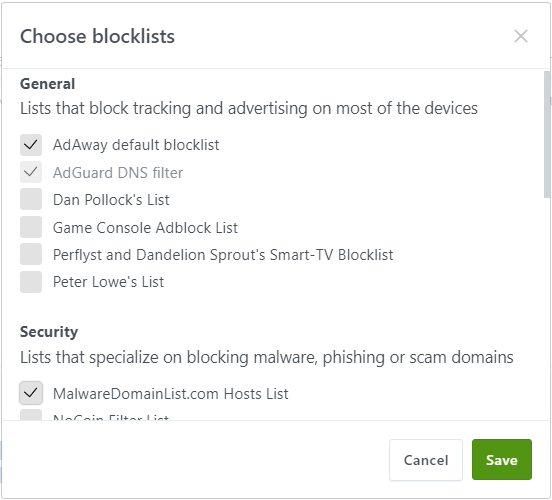
Check chọn vào các bộ lọc có sẵn được liệt kê, và chọn Save là xong.
Bộ lọc vừa chọn được đưa vào, trong đó rules count thể hiện số lượng tên miền của bộ lọc, last time update là thời gian cập nhật bộ lọc. Bạn có thể điều chỉnh hoặc xóa bỏ bộ lọc ở cột Acctions.
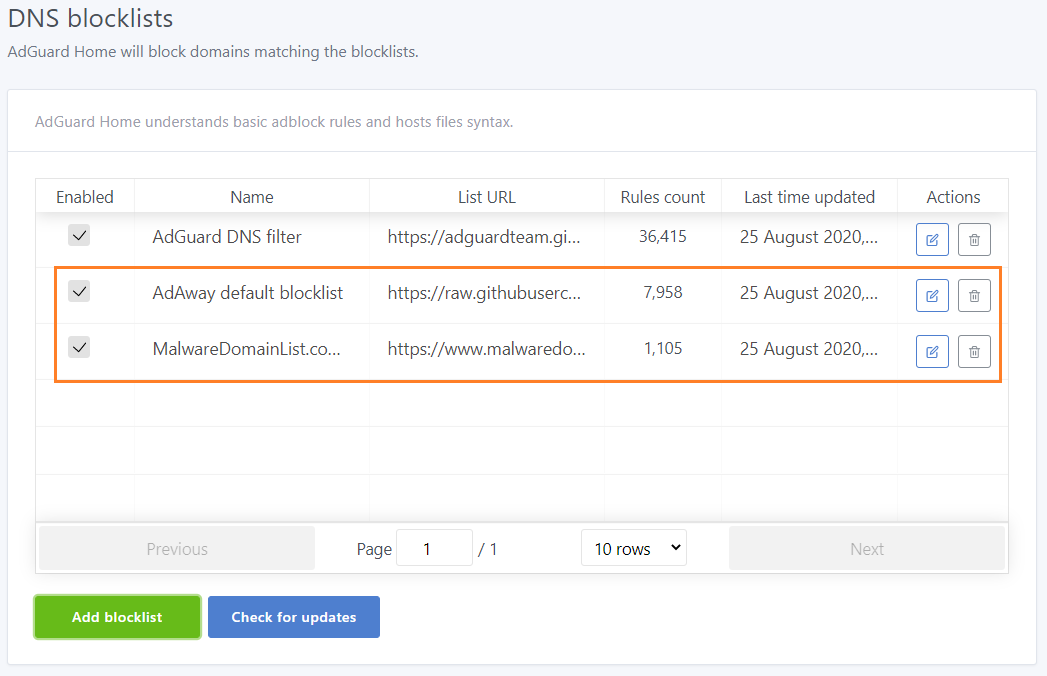
- Choose from the list > Add a custom list
Tự đưa thêm vào các bộ lọc của mình, bộ lọc chặn quảng cáo thường là đường dẫn đến một file text mà nội dung file là danh sách các tên miền bị chặn. Add a custom list giúp giải quyết được vấn đề là các giải pháp chặn quảng cáo đa số là xuất phát từ nước ngoài nên mặc định họ thường sẽ không có hoặc bỏ qua dữ liệu bộ lọc cho Việt Nam. Nên chọn bộ lọc/danh sách chặn (filter lists/hosts) đúng nhu cầu của mình, cũng như phù hợp với Việt nam thì việc chặn quảng cáo mới tối ưu.
Có 3 bộ lọc dành cho Việt nam mình thấy là “khá nhất” hiện nay có thể đưa vào AdGuardHome.
- HostsVN : bộ lọc đang nổi gần đây, dần có mặt chính thức trong các ứng dụng nổi tiếng như Adguard, nextdns, …
https://raw.githubusercontent.com/bigdargon/hostsVN/master/hosts
- ABPVN : có mặt chính thức trong vài ứng dụng nổi tiếng như Adblock Plus, uBlock Origin, …
Bộ lọc này có thể active ở mục Choose from the list > Choose blocklists (bộ lọc có sẵn)

- FMSF
https://raw.githubusercontent.com/nmtrung/FMSF-2.0/master/fmsf_2.0.txt
Bạn nhập tên và đường dẫn của bộ lọc trên vào màn hình Add a custom list
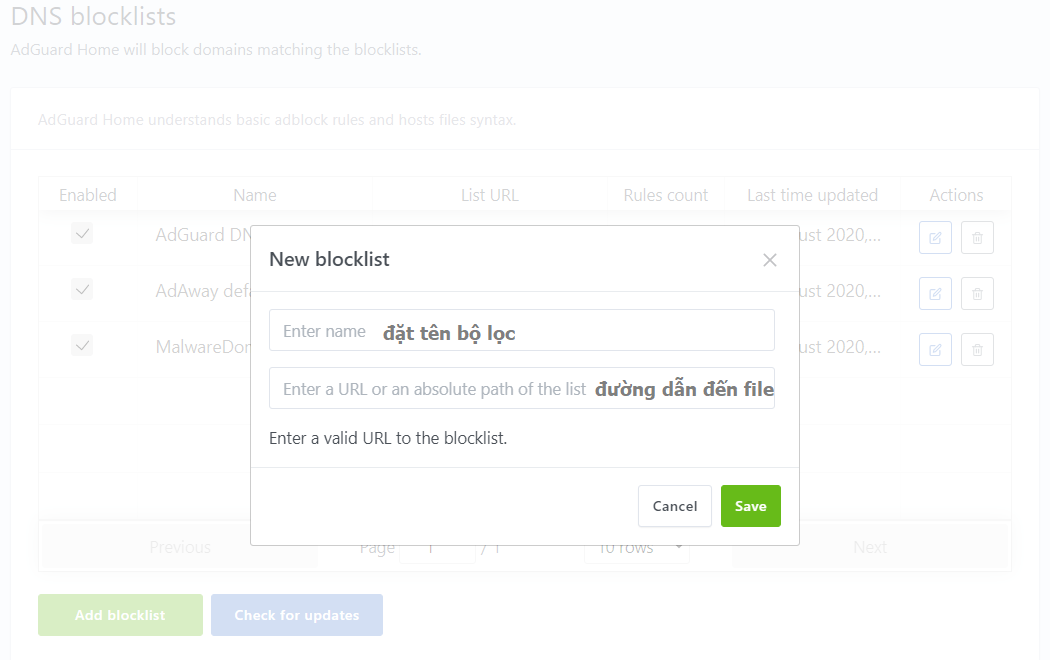
Thực hiện tương tự cho các bộ lọc bất kỳ nào bạn “sưu tầm” được.